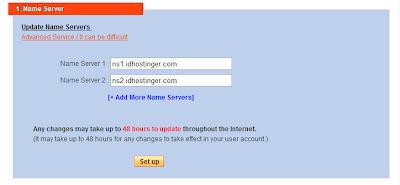Steven Paul Jobs (lahir di San
Francisco, California, Amerika Serikat, 24 Februari 1955; umur 54 tahun)
adalah pemimpin perusahaan Apple Computer bersama Steve Wozniak dan
tokoh utama di industri komputer. Sebagai pendiri (dengan Steve Wozniak)
Apple Computer di tahun 1976, ia mempopulerkan konsep komputer di rumah
tangga dengan Apple II.

Kemudian,
ia merupakan salah satu orang yang pertama kali menyadari potensi untuk
mengomersialkan antarmuka pengguna grafis (graphical user interface)
dan mouse yang dikembangkan di Palo Alto Research Center perusahaan
Xerox, dan kemudian teknologi ini diterapkannya ke dalam Apple
Macintosh.
Jobs juga memimpin Pixar Animation Studios, sebuah
perusahaan komputer animasi terkemuka di dunia layar lebar. telah
menjadi multi-jutawan sebelum berumur 30 tahun. Dimulai dengan
perusahaan NeXT untuk membuat sistem pendidikan dengan harga yang
terjangkau, menemukan bahwa menjual software lebih baik dari pada
menjual hardware.
Dilahirkan di San Fransisco oleh ibunya Joanne
Simpson dan ayahnya Abdulfattah Jandali mahasiswa tamu dari Syria yang
kemudian menjadi profesor ilmu politik. Sejak bayi beliau diadopsi Paul
dan Clara Jobs dari Mountain View,Santa Clara County California. Orang
tua angkat inilah yang memberikan nama Steven Jobs. Orang tua
biologisnya kelak menikah dan memberinya adik perempuan bernama Mona
Simpson yang kini terkenal sebagai novelis.
Beliau melewati masa
SMP dan SMU di Curpetino, Califonia, seringkali setelah jam sekolah
mengajar di Hewlett Packard Company di Palo Alto, California. Maka tak
heran segera setelah itu ia dan Steve Wozniak segera menjadi pekerja
paruh waktu di perusahaan ini. Di tahun 1972, Jobs lulus dari SMA
Homestead di Cupertino, California dan diterima di Reed College di
Portland, Oregon, tapi dikeluarkan/ drop out setelah satu semester. Tapi
ia segera mendaftar ke Reed College, salah satu hal yang dipelajari di
sini kaligrafi. "Jika saya tak pernah dikeluarkan dari tempat belajar
hanya satu semester mungkin Mac saat ini tak akan memiliki multiple
typefaces atau font-font yang proposional," katanya.
Di musim
gugur tahun 1974, Jobs kembali ke California dan mulai menghadiri
pertemuan "Homebrew Computer Club" dengan Steve Wozniak. Dia dan Wozniak
bersama bekerja di Atari Inc., sebuah perusahaan pembuat permainan
komputer yang terkenal, dengan jabatan sebagai perancang permainannya.
Motivasinya saat itu adalah mengumpulkan uang untuk melakukan perjalanan
spiritual ke India.
Jobs kemudian melakukan perjalanan
pencerahan spritual ke India bersama temannya di Reed College, Daniel
Kottke, yang kemudian hari menjadi pegawai Apple yang pertama. Kembali
dari India dia menjadi Buddhist dengan rambut dicukur/gundul dan
mengenakan pakaian tradisional India (biksu?). Selama masa ini ia
mempraktekkan psychedelics (semacam meditasi, saat itu Jobs sering
dianggap aneh, karena berjalan telanjang kaki di atas Salju- ini semacam
meditasi kesadaran). Ini adalah dua atau tiga hal yang paling penting
dalam hidup yang pernah ia lakukan dalam hidupnya.
Di tahun 1976,
Jobs, usia 21, dan Wozniak, 26, mendirikan Apple Computer Co. di garasi
milik keluarga Jobs. Komputer pribadi yang diperkenalkan Jobs and
Wozniak diberi name Apple I. Komputer itu dijual dengan harga AS$666.66,
sebagai referensi terhadap nomor telpon dari Wozniak's Dial-A-Joke
machine, yang berakhir dengan -6666.
Di tahun 1977, Jobs dan
Wozniak memperkenalkan Apple II, yang menjadi sukses besar di pasaran
rumah tangga dan memberi Apple pengaruh besar di industri komputer
pribadi yang masih muda. Di tahun 1980, Apple Computer mencatatkan
namanya di bursa efek, dan dengan penawaran saham awal yang sukses,
ketenaran Jobs bertambah. Tahun itu juga, Apple Computer melepas Apple
III, walaupun kesuksesannya tidak sebaik sebelumnya.
Seiring
dengan berkembangnya Apple Computer, perusahaan itu mulai mencari
kepemimpinan baru untuk membantu mengatur perkembangan perusahaan
tersebut. Di tahun 1983, Jobs menggaet John Sculley, dari perusahaan
Pepsi-Cola, untuk memimpin Apple Computer, dengan tantangan, "Apakah
kamu mau menjual minuman berkarbon seumur hidupmu, atau maukah kamu
mengubah dunia?" (Do you want to just sell sugared water for the rest of
your life, or do you want to change the world?) Tahun itu juga, Apple
juga mengeluarkan Apple Lisa yang teknologinya tergolong sangat maju
pada saat itu tapi gagal meraih pembeli di pangsa pasar.
Tahun
1984 menjadi tahun pengenalan Macintosh, komputer pertama yang berhasil
dijual ke pasaran dengan menghadirkan fitur antarmuka pengguna grafis.
Pengembangan Mac dicetuskan oleh Jef Raskin dan tim tersebut menggunakan
teknologi yang sudah dikembangkan bukan oleh Apple, seperti di Xerox's
PARC, tetapi belum sempat dikomersialkan. Kesuksesan Macintosh membuat
Apple menelantarkan Apple II demi mengembangkan produksi Mac, yang
bertahan sampai saat ini.
Walaupun Jobs sangat persuasif dan
karismatik bagi Apple, Banyak yang menganggap dia sebagai pemimpin yang
gampang berubah pikiran dan beremosi tinggi. Di tahun 1985, setelah
banyak menyebabkan masalah kepemimpinan di dalam Apple, Sculley
memberhentikan Jobs dari jabatannya dan mengusirnya dari Apple.
Setelah
keluar dari Apple, Jobs mendirikan sebuah perusahaan komputer lagi,
NeXT Computer yang seperti Lisa, NeXT tergolong sangat maju dalam hal
teknologi, tetapi tidak pernah menjadi terkenal, kecuali di lingkup
riset sains. (Tim Berners-Lee mengembangkan sistem World Wide Web di
CERN dengan menggunakan sebuah NeXT workstation.) Namun NeXT membantu
memajukan teknologi-teknologi sepert program object-oriented,
PostScript, dan perangkat magneto-optical.
Di tahun 1996, Apple
membeli NeXT seharga AS$402 juta, dan membawa Jobs kembali ke perusahaan
yang ia dirikan. Di tahun 1997 ia menjadi pemimpin sementara di Apple
setelah kepergian Gil Amelio.
Dengan pembelian NeXT, banyak
teknologi dari NeXT diterapkan ke dalam produk buatan Apple, terutama
NeXTSTEP, yang berkembang menjadi Mac OS X. Dibawah bimbingan Jobs
perusahaan tersebut meningkatkan penjualannya setelah memperkenalkan
iMac. iMac merupakan komputer pertama yang dijual dengan mengutamakan
penampilannya (walaupun iMac juga banyak menggunakan teknologi maju di
dalamnya). Sejak saat itu, penampilan yang menarik dan merek yang
terkenal telah memberikan keuntungan bagi Apple.
Belakangan ini,
Apple mulai mengembangkan sayapnya. Dengan pengenalan iPod alat musik
portabel, piranti lunak iTunes, dan iTunes Music Store, perusahaan
tersebut melakukan gebrakan di bidang peralatan elektronik pribadi dan
musik online. Sambil merangsang inovasi, Jobs juga mengingatkan
bawahannya bahwa, "artis tulen membuahkan hasil," (real artists ship)
yang maksudnya adalah, menghasilkan karya-karya dengan tepat waktu sama
pentingnya dengan inovasi dan produk jitu.
Jobs bekerja di Apple
selama beberapa tahun dengan gaji AS$1/tahun. Karenanya dia tercatat di
buku Guinness World Records sebagai "pemimpin perusahaan dengan gaji
terendah" (Lowest Paid Chief Executive Officer). Setelah Apple mulai
meraih laba penjualan kembali, perusahaan tersebut melepaskan gelarnya
sebagai pemimpin sementara. Saat ini penghasilannya di Apple adalah
AS$219 juta, menurut sebuah artikel yang ditulis di situs Bloomberg di
tahun 2003.
Jobs sangat dikagumi karena keahliannya untuk
meyakinkan orang dan menjadi salesman unggul, yang sering dijuluki
reality distortion field dan hal ini tampak nyata saat ia memberikan
keynote speeches di Apple expos. Namun, kegigihannya juga pernah
mengundang sial. Kekerasan kepalanya mungkin telah menyebabkan Apple
kehilangan kesempatan emas untuk menjadi pemimpin di bidang komputer
pribadi. Keenganannya untuk membiarkan perusahaan lain membuat komputer
yang kompatible dengan Macintosh mengakibatkan Apple harus menelan
kekalahan dalam merebut pengguna komputer yang ada. Perusahaan piranti
keras dan lunak akhirnya memutuskan untuk mengadopsi platform IBM PC
yang menggunakan sistem operasi buatan Microsoft. Microsoft kemudian
juga mengejar ketinggalannya dari Apple dengan mengembangkan antarmuka
pengguna grafis buatan mereka sendiri, Microsoft Windows.
Di
tahun 1986 Jobs mendirikan (bersama Edwin Catmull) Pixar, sebuah studio
animasi komputer di Emeryville, California. Perusahaan itu didirikan
dari apa yang dahulunya divisi grafik komputer milik Lucasfilm, yang
Jobs beli dari pendirinya, George Lucas, sebesar AS$10 juta. Satu dekade
kemudian, Pixar berkembang menjadi terkenal dan berhasil dengan film
terobosannya Toy Story. Sejak saat itu Pixar sudah membuahkan film-film
yang memenangkan Academy Award yaitu Finding Nemo dan The Incredibles.
Karena kepemimpinannya di Pixar dan juga kemapanannya di Apple, Jobs
dianggap oleh banyak pengamat industri hiburan salah satu calon
pengganti Michael Eisner sebagai pemimpin dari The Walt Disney Company,
yang mendistribusikan dan mendanai film-film buatan Pixar.